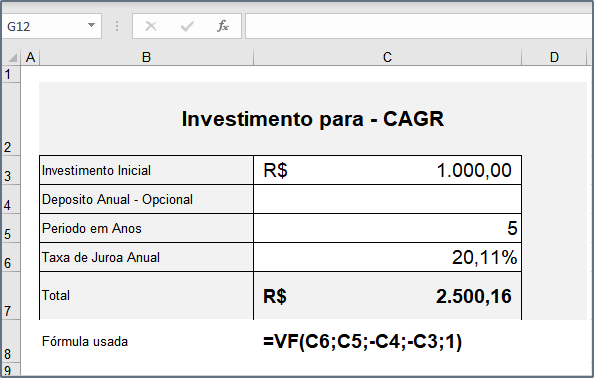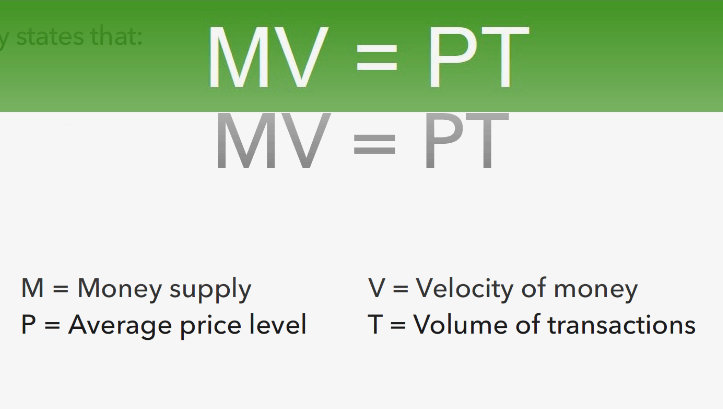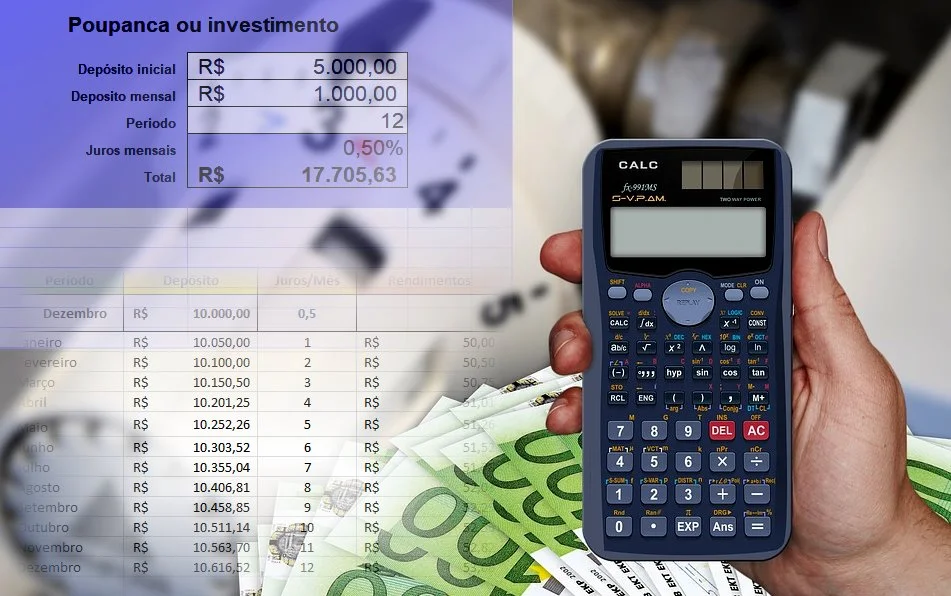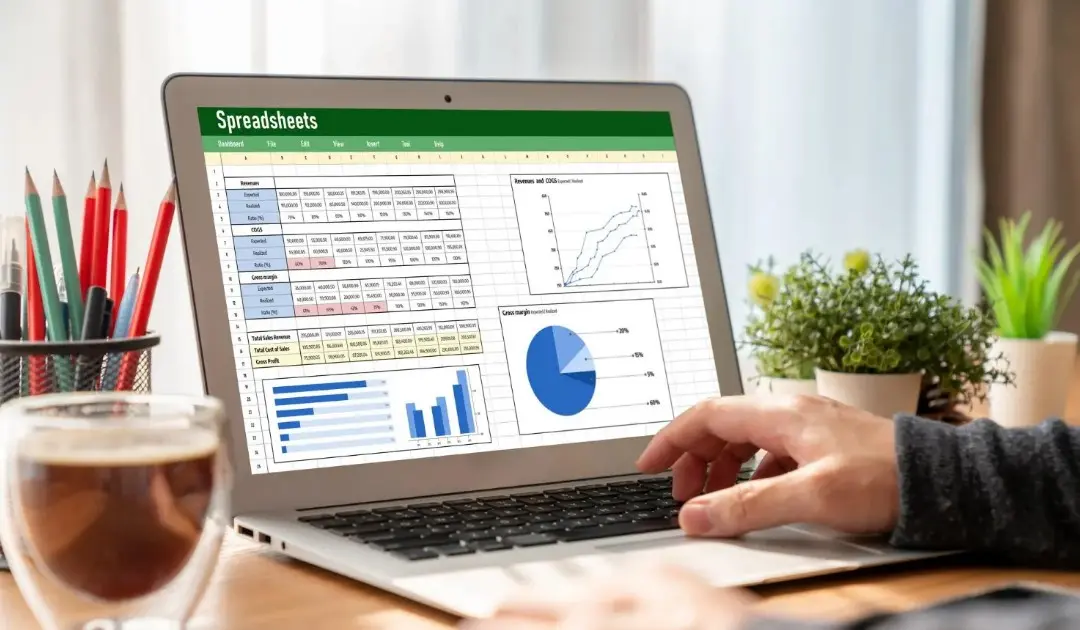Como calcular a taxa de juros com Excel
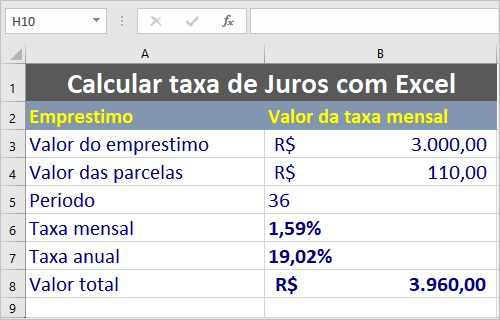
Eu vou mostrar neste artigo como fazer cálculo da taxa de juros com Excel. A taxa de juros é uma variável que você conhece, ou teve que estimar. No entanto, você pode conhecer outros parâmetros de um empréstimo, ou outra transação. Sob o mesmo ponto de vista, também pode não conhecer a taxa de juros. Então você pode calcular usando a função TAXA baseado em juros simples.
Exemplo da taxa de juros com Excel
Aqui está um exemplo. Suponha que você queira fazer um empréstimo pessoal de R$ 3000,00 de um amigo ou membro da família. Eles concordam com a condição de que você pague o empréstimo a R$ 110 por mês durante 3 anos. Você gostaria de determinar a taxa de juros efetiva para este negócio - aqui é onde entra a função TAXA do Excel. Você pode analisar isso, antes de fechar o negócio.
A função TAXA possui a seguinte sintaxe:
Os três primeiros argumentos são necessários:
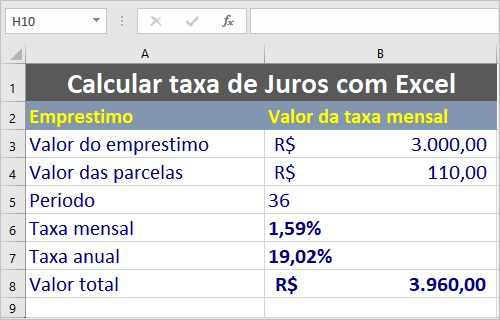
NPER é o número de pagamentos do empréstimo.
PGTO é o valor do pagamento.
VP é o valor presente - o valor do empréstimo.
Os outros três argumentos são opcionais:
VF - é o valor futuro do empréstimo, o saldo quando os pagamentos são concluídos. Normalmente, isso será 0 , que é o que o Excel assume se o argumento for omitido.
TIPO especifica quando os pagamentos são feitos. Use 0 padrão se o argumento for omitido. Se os pagamentos forem feitos no final do período, um deles é feito no início do período.
PALPITE é o seu palpite na resposta - sua estimativa da taxa de juros. Devido ao modo como o TAXA executa seus cálculos usando uma iteração de tentativa e erro. Entretanto, ele requer uma suposição e, em seguida, trabalha a partir daí para calcular o valor real. Se você omitir esse argumento, o valor 10% será usado.
Como com todas as funções financeiras do Excel, o período da taxa deve corresponder aos outros argumentos. Por exemplo: se você inserir argumentos que incluam pagamentos mensais, o resultado da função TAXA será a taxa de juros mensal. Neste caso você deverá multiplicá-la por 12, para obter uma taxa anual.
Vamos experimentar a função TAXA em uma nova planilha
Comece com uma planilha em branco e siga estas etapas:
Copie o Exemplo a seguir e cole na célula A1 de uma nova planilha de Excel, para fazer o teste prático.
O exemplo está propositalmente, completamente diferente, do artigo nesta postagem, para você trabalhar com valores diferentes.
| Calcular taxa de Juros com Excel | ||
|---|---|---|
| Emprestimo | Valor da taxa mensal | Fórmula |
| Valor do emprestimo | R$ 3.000,00 | |
| Valor das parcelas | R$ 110,00 | |
| Periodo Anos | 36 | |
| Taxa mensal | 1,59% | =TAXA(B5;-B4;B3) |
| Taxa anual | 19,02% | |
| Valor total | R$ 3.960,00 |
Você pode ver a Função TAXA aqui, para ver na prática, como fazer cálculos mais complexos, como juros compostos por exemplo.
E mais...
| Compre Aqui pelo menor preço: Notebooks, Smartphones, Livros e tudo que você precisa. Receba suas compras rapidamente! |
| Você também pode comprar Microsoft 365 Family, Microsoft 365 Personal, Office 365 Home, ou Office Professional Plus. |